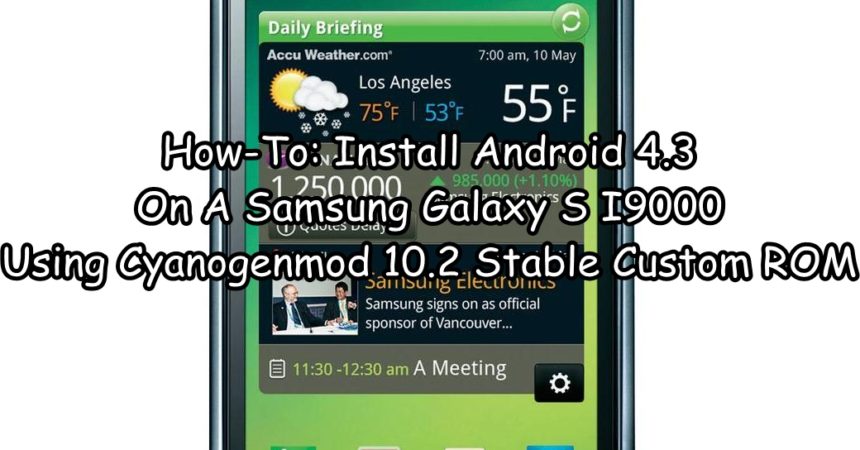ติดตั้ง Android 4.3 บน Samsung Galaxy S I9000
การอัปเดตอย่างเป็นทางการครั้งล่าสุดที่ Samsung Galaxy S series ได้รับคือ Android 2.3.6 Ginger Bread หากคุณมีและต้องการอัปเดตเรามี ROM แบบกำหนดเองที่คุณสามารถใช้ได้ คุณจึงสามารถอัปเดต Samsung Galaxy S I9000 ของคุณได้
ในคู่มือนี้เราจะแสดงวิธีการอัปเดต Samsung Galaxy S I9000 เป็น Android 4.3 Jelly Bean โดยใช้ CyanogenMod Custom Rom 10.2
เตรียมโทรศัพท์ของคุณ:
- คู่มือนี้ใช้สำหรับ a Samsung Galaxy S I9000 เท่านั้น
- ตรวจสอบรูปแบบอุปกรณ์: การตั้งค่า> เกี่ยวกับอุปกรณ์
- โทรศัพท์ของคุณควรมีแบตเตอรี่เพียงพอที่จะผ่านขั้นตอนสุดท้าย ชาร์จอย่างน้อย 80 เปอร์เซ็นต์
- โทรศัพท์ของคุณมีรากและมีการกู้คืนที่กำหนดเองแล้ว
- คุณได้สำรองระบบไว้กับการกู้คืนที่กำหนดเองแล้ว
- คุณได้สำรองเนื้อหาสื่อที่สำคัญทั้งหมดบันทึกการโทรข้อความและรายชื่อติดต่อ
- และการดีบัก USB ที่เปิดใช้งาน
หมายเหตุ: วิธีการที่จำเป็นสำหรับการกู้คืนข้อมูลแบบแฟลชรอมและการฝังรากโทรศัพท์ของคุณอาจส่งผลให้เกิดการก่อตัวของอุปกรณ์ได้ การตัดรากอุปกรณ์ของคุณจะทำให้การรับประกันเป็นโมฆะและจะไม่มีสิทธิ์ได้รับบริการอุปกรณ์ฟรีจากผู้ผลิตหรือผู้รับประกันอีกต่อไป มีความรับผิดชอบและจดจำไว้ก่อนที่คุณจะตัดสินใจดำเนินการในความรับผิดชอบของคุณเอง ในกรณีที่อุบัติเหตุเกิดขึ้นเราหรือผู้ผลิตอุปกรณ์ไม่ควรรับผิดชอบ
แฟลช CyanogenMod 10.2 Android 4.3 Jelly Bean ใน Samsung Galaxy S I9000:
- ดาวน์โหลดสิ่งต่างๆต่อไปนี้:
-
-
-
- CyanogenMod 10.2 ROM ที่กำหนดเองสำหรับ Galaxy S1: cm-10.2.0-galaxysmtd.zip
- Gapps for Android 4.3: gapps-jb-20130813-signed.zip โปรดคลิกที่นี่เพื่ออ่านรายละเอียดเพิ่มเติม
-
-
- วางไฟล์ซิปที่ดาวน์โหลดมาไว้ในโทรศัพท์หรือภายในของการ์ด sd
- บูตโทรศัพท์เข้าการกู้คืน CWM. ปิดเครื่องโดยสมบูรณ์แล้วเลี้ยวกลับโดยการกดค้างไว้ ปุ่มเพิ่มระดับเสียง + ปุ่ม Home + ปุ่มเปิด / ปิดคุณควรจะเห็น CWM
- Inการกู้คืน CWM เช็ดข้อมูล, แคช, และ ขั้นสูง> เช็ด Dalvik แคชด้วย
- เลือก“ติดตั้ง Zip> เลือก Zip จาก Sd / Ext Sd> เลือก cm-10.2.0-galaxysmtd.zip”
- เลือก"ใช่" และกระพริบควรเริ่มต้น
- เลือก“ติดตั้ง ซิป” in การกู้คืน CWM อีกครั้ง แต่คราวนี้เลือก ไปรษณีย์ เลือกไฟล์ "ใช่" และแฟลช GApps for Android 4.3
- เมื่อกระพริบเสร็จแล้วรีบูต
- หากติดตั้งเรียบร้อยแล้ว CyanogenMod 10.2 รอมที่กำหนดเองคุณควรเห็นโลโก้ CM เมื่อบูต
- การรันครั้งแรกจะใช้เวลาสักครู่ในการบูต แต่ในกรณีที่หน้าจอบูตติดอยู่ โลโก้ CM, บูตเข้า การกู้คืน CWM และล้างแคชและแคช Dalvik รีบูตอีกครั้งและจะนำคุณไปที่หน้าจอหลัก
คุณติดตั้งรอมที่กำหนดเองนี้ลงในอุปกรณ์ของคุณหรือไม่?
แบ่งปันประสบการณ์ของคุณในช่องแสดงความคิดเห็นด้านล่าง
เจอาร์